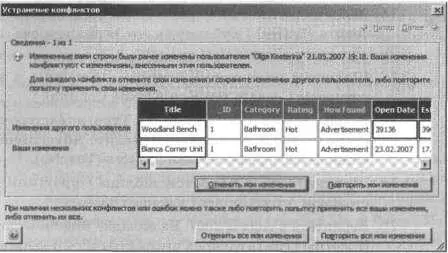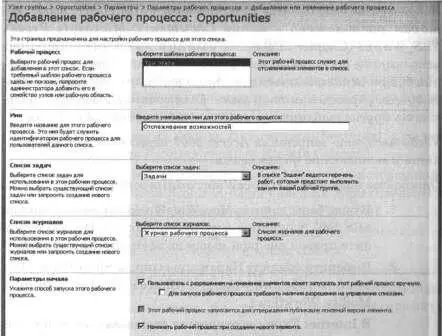8. Вернитесь в Internet Explorer. Щелкните на кнопке Обновить(Refresh) и убедитесь, что первая строка не изменена.
9. Щелкните на ячейке в первой строке под заголовком Title, введите Woodland Bench, а затем щелкните на ячейке во второй строке.
10. Вернитесь в Access 2007. На вкладке Внешние данные(External Data) в группе Список SharePoint(SharePoint Lists) щелкните на кнопке Синхронизировать(Synchronize).
База данных Access 2007 будет временно подключена к списку SharePoint для синхронизации изменений. Откроется диалоговое окно Устранение конфликтов(Resolve Conflicts).
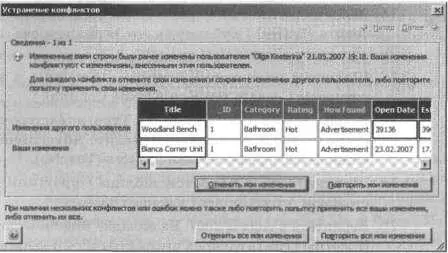
11. Щелкните на кнопке Отменить мои изменения(Discard My Changes). База данных Access 2007 останется в автономном режиме, а представление Режим таблицы(Datasheet) таблицы Opportunities закроется.
12. В секции SBS 2007 Navigation в группе Supporting Objects дважды щелкните на элементе Opportunities.
Связанная таблица Opportunities откроется в Access 2007 в представлении Режим таблицы(Datasheet), а в столбце Title в первой строке появится текст «Woodland Bench».
13. В представлении Режим таблицы(Datasheet) таблицы Opportunities щелкните на ячейке под заголовком Title в первой строке и введите Bianca Corner Unit.
14. Щелкните на ячейке во второй строке.
15. На вкладке Внешние данные(External Data) в группе Список SharePoint(SharePoint Lists) щелкните на кнопке Автономная работа(Work Online).
В строке состояния появится надпись В сети с SharePoint(Online with SharePoint), а представление Режим таблицы(Datasheet) таблицы Opportunities закроется.
16. Вернитесь в Internet Explorer. Щелкните на кнопке Обновить(Refresh) и убедитесь, что первая строка содержит текст «Bianca Corner Unit».
17. Щелкните на кнопке Параметры(Settings), а затем щелкните Создать столбец(Create Column).
18. В области Имя и тип(Name and Туре) в текстовом поле Имя столбца(Column Name) введите Advertisement и установите переключатель Да/Нет(Yes/No).
19. Щелкните ОК. Откроется таблица Opportunities со столбцом Advertisement в конце списка.
20. Вернитесь в Access 2007. На вкладке Внешние данные(External Data) в группе Список SharePoint(SharePoint Lists) щелкните на кнопке Синхронизировать(Synchronize).
21. Если нужно, откройте таблицу Opportunities и проверьте, виден ли столбец Advertisement1.
Закройте базу данных MoveWideWorldlmporters. accdb и обозреватель. Если будет предложено, сохраните изменения.
Использование рабочих процессов
В Access 2007 можно использовать рабочие процессы служб Windows SharePoint. Можно использовать маршрутизацию рабочих процессов и процедуру одобрения, определять бизнес-логику для автоматического назначения задач пользователям, создавать отчеты о состоянии проекта и выполнять задачи точно в назначенное время.
В следующем упражнении вы свяжите рабочий процесс с таблицей, связанной со списком SharePoint, чтобы автоматически назначать задачи, когда в список добавляется новый элемент.
Используйте базу данных ExplmpWideWorldlmporters. accdb, которая расположена в папке Documents\Microsoft Press\ SBSJWSSv3\Chapter 13. Вместо узла http://wideworldimportersиспользуйте доступный вам узел SharePoint. В этом упражнении будут использоваться связанные таблицы, созданные в предыдущем упражнении этой главы. Если хотите, можете использовать другие таблицы, связанные с любым другим списком.
Убедитесь, что запустили Access 2007 перед тем, как приступить к выполнению упражнения.
Откройте базу данных MoveWideWorldlmporters. accdb.
1. В окне базы данных MoveWideWorldlmporters в секции SBS 2007 Navigation в группе Supporting Objects щелкните правой кнопкой мыши на элементе Opportunities2. Выберите команду Параметры списка SharePoint\ Изменить рабочий процесс(SharePoint List Options\ Modify Workflow).
В Internet Explorer откроется страница И зменение параметров рабочих процессов: Opportunities(Change Workflow Settings: Opportunities). В данный момент со списком Opportunities не связан ни один рабочий процесс.

3. Щелкните на ссылке Добавить рабочий процесс(Add а workflow). Откроется страница Добавление рабочего процесса: Opportunities (Adda Workflow: Opportunities).
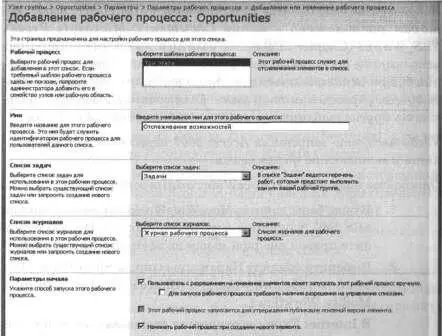
4. В области Рабочий процесс(Workflow) выберите Три этапа.
5. В области Имя(Name) введите Отслеживание возможностей.
Читать дальше